win10拨号调制解调器错误651怎么解决
时间:2021-03-24作者:xinxin
每次在启动win10系统之后,有些用户就需要进行拨号连接宽带设置,之后才能够正常上网,不过有用户在给win10系统进行拨号的过程中就出现提示调制解调器错误651的情况,对此win10拨号调制解调器错误651怎么解决呢?下面小编就来告诉大家解决方法。
推荐下载:win10纯净版64位专业版
具体方法:
1、首先打开windows设置,通过win+i组合键进入,然后找到其中的网络和internet,点击进入
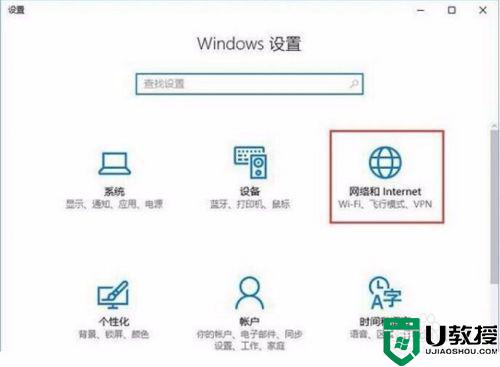
2、在最左侧我们可以看到拨号,点击拨号进入安好设置界面
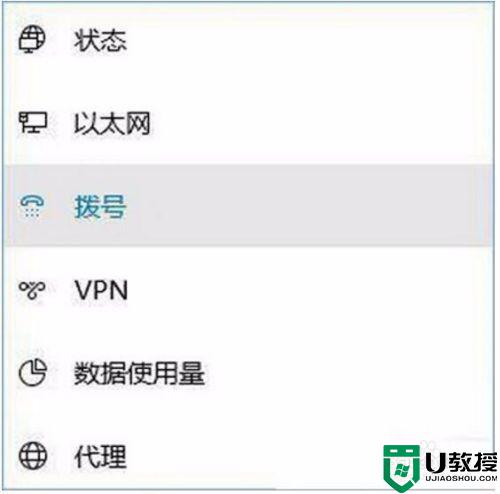
3、点击了拨号会出现宽带连接,在旁边可以找到高级选项,点击进入高级选项
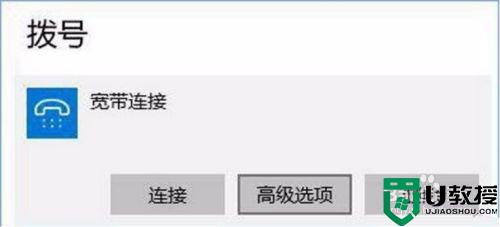
4、进入高级设置界面以后,我们可以看到自动配置选项,在下面,然后找到自动检测。打开其开关

5、点击以上设置完成后重启你的电脑,然后就可以连上网络
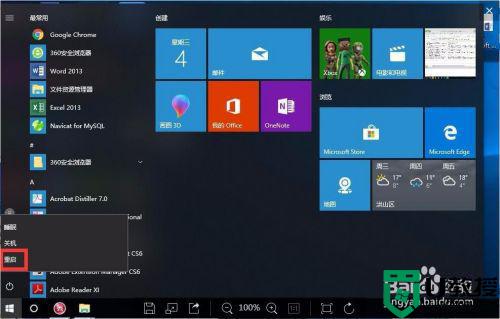
上述就是小编教大家的win10拨号调制解调器错误651解决方法了,有出现这种现象的小伙伴不妨根据小编的方法来解决吧,希望能够对大家有所帮助。
相关教程:
win10错误651调制解调器

